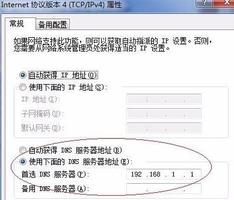如何在Windows10中优化Steam的下载速度
对于许多游戏玩家来说,Steam 是他们管理和玩自己喜欢的游戏的首选平台。然而,Steam 在下载新游戏或安装更新时花费时间,这可能会非常烦人。
除非您提前计划并在加入朋友之前几个小时更新或下载游戏,否则您可能会陷入 Steam 安装更新的困境。
现在,如果您想加快 Steam 的速度,这些提示将帮助您优化 ISP 的带宽以及 Steam 与其服务器的连接。即使您使用 Windows 11 设备,也可以使用相同的修复程序。
1. 整理你的连接
说真的,关闭浏览器。尽管互联网速度是一种神秘的力量,但有一些明显的方法可以减少无关数据的使用。最简单的方法就是隐藏在显眼的地方:任务栏。右键单击任务栏并选择任务管理器。
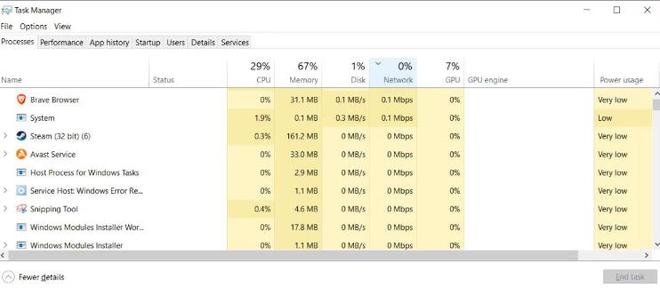 接下来,单击网络类别。如果您看到任何讨厌的程序占用您的网络连接,特别是当前正在运行的游戏,请右键单击该程序并选择“结束任务”。在学习如何加速 Steam 下载时,结束任何不必要的程序可能是我们可以提供的最重要的提示。
接下来,单击网络类别。如果您看到任何讨厌的程序占用您的网络连接,特别是当前正在运行的游戏,请右键单击该程序并选择“结束任务”。在学习如何加速 Steam 下载时,结束任何不必要的程序可能是我们可以提供的最重要的提示。
2.优化Steam的软件
优化 Steam 下载速度的另一个小技巧也在于任务管理器中。首先,打开Steam并在任务管理器中找到该软件。右键单击Steam 客户端条目并选择转到详细信息。
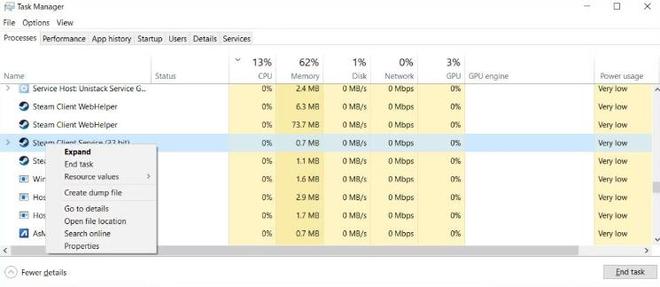 接下来,从“详细信息”面板中,右键单击SteamService.exe并选择“设置优先级”,然后选择“高”。
接下来,从“详细信息”面板中,右键单击SteamService.exe并选择“设置优先级”,然后选择“高”。
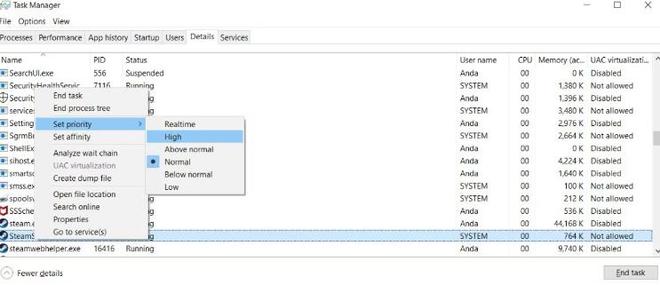 虽然这不会从根本上改变下载速度,但它会通知您的电脑Steam 应该比其他程序、后台或其他程序拥有更高的优先级。
虽然这不会从根本上改变下载速度,但它会通知您的电脑Steam 应该比其他程序、后台或其他程序拥有更高的优先级。
3.更新网络驱动程序
如果 Steam 不是唯一性能缓慢的系统,则可能是网络驱动程序过时或损坏的迹象。如果您认为网络驱动程序是 Steam 下载缓慢的罪魁祸首,请查看我们有关如何查找和替换过时的 Windows 驱动程序的指南。
4. 优化您的数据连接
虽然 Steam 尽力为用户提供最佳的可用速度,但 Steam 的下载速度在很大程度上取决于您的互联网连接速度。尽管并非每个人都能获得强大的互联网连接,这是可以理解的,但您可以立即采取一些措施来改善整体在线连接。
我最重要的建议是使用物理以太网连接下载游戏。这也意味着跟踪您的 LAN 驱动程序并安装最新的驱动程序。为此,您必须找到主板的品牌和型号。
单击“开始”菜单,输入cmd,然后单击“命令提示符”选项。在提示中输入以下内容,然后按键盘上的Enter 键。
wmic baseboard get product,Manufacturer搜索您主板的品牌和型号以找到其支持页面。从此页面中,您将能够找到并下载最新的 LAN 驱动程序。最后,通过以太网电缆将调制解调器连接到 PC。就是这样!
4. 检查服务器邻近度
Steam 下载是区域性的,而不是集中在一个全球位置。有时,Steam 会错误地读取您的位置。这意味着您可能位于洛杉矶,而您的下载集中在费城,这可能会极大地影响下载速度。
要更改下载区域,请打开 Steam,然后单击左上角的Steam > 设置。在“设置”窗口中,单击“下载”类别。接下来,单击“下载区域”旁边的下拉菜单。
将此选项设置为您所在区域最近的可用服务器。对于添加的措施,请将此窗口中的“限制带宽”选项设置为“无限制”。
5.尝试服务器迁移
虽然选择离您最近的服务器通常是您的最佳选择,但情况并非总是如此。
这会影响下载的整体速度:流量越高,连接就越堵塞。但是,您可以重新定位服务器,以便找到流量和下载速率的适当平衡。
首先,前往 Steam 的下载统计。从这张交互式地图中,您将能够检查平均下载速率和全球流量的百分比。
单击某个国家/地区可查看下载速率和流量。虽然您的下载速率结果可能不会发生根本性变化(因为邻近性也是下载速度的一个因素),但将当前服务器更改为具有更高下载速率或更少流量的服务器肯定会有助于加快 Steam 下载速度。
6.清除Steam下载缓存
Steam 可能积累了太多缓存,现在阻碍了应用程序的功能。在这种情况下,清除 Steam 的下载缓存应该可以解决问题。操作方法如下:
- 启动 Steam 应用程序。
- 转到Steam > 设置。
- 从左侧窗格中,选择“下载”。
- 单击清除下载缓存按钮并确认操作。
- 重新启动 Steam 并检查问题是否已解决。
7.禁用防病毒软件和防火墙
Steam 将防病毒程序和防火墙列入可能干扰 Steam 的程序列表中。
您可以尝试暂时禁用Windows Defender并检查它是否可以提高Steam的下载速度。此外,您可以禁用防火墙,但这可能会使您的计算机面临风险。相反,您可以允许 Steam 通过 Windows 防火墙。
如果您使用第三方防病毒软件,情况也是如此。您可以尝试将其关闭或将 Steam 添加到其例外列表中。
学习如何提高 Steam 下载速度
没有什么比下载速度慢更令人难过的了。这就是为什么我们在这里帮助您了解如何加快 Steam 下载速度。如果您在 Steam 上遇到下载速度缓慢的情况,请花几分钟时间执行这些提示。毕竟,这些 MB 会累加起来!
如果您的设备上一切正常,但 Steam 在下载新游戏或安装更新时仍然遇到困难,您应该重新安装 Steam。唯一的缺点是你必须重新安装所有 Steam 游戏。但是,您可以通过一次安装多个 Steam 游戏来加快该过程。
以上是 如何在Windows10中优化Steam的下载速度 的全部内容, 来源链接: utcz.com/dzbk/940879.html